Как импортировать файлы MSG из файловой системы в папку Outlook?
Обычно вы можете импортировать файлы MSG из файловой системы в папку Outlook, перетаскивая их. В этой статье мы покажем вам простой метод для импорта всех файлов MSG из файловой системы в указанную папку Outlook.
Импорт файлов MSG из файловой системы в папку Outlook с помощью кода VBA
Импорт файлов MSG из файловой системы в папку Outlook с помощью кода VBA
Пожалуйста, выполните следующие действия, чтобы импортировать файлы MSG из файловой системы в указанную папку Outlook.
1. Нажмите клавиши Alt + F11, чтобы открыть окно Microsoft Visual Basic для приложений.
2. В окне Microsoft Visual Basic для приложений нажмите Вставить > Модуль. Затем скопируйте приведенный ниже код VBA в окно Модуля.
Код VBA: Импорт файлов MSG из файловой системы в папку Outlook
Sub ImportMessagesInFolder()
Dim xFSO As Scripting.FileSystemObject
Dim xSourceFld As Scripting.Folder
Dim xSourceFldPath As String
Dim xFileItem As Scripting.File
Dim xMSG As Object
Dim xMailItem As MailItem
Dim xSaveFld As Outlook.Folder
On Error Resume Next
Set xFSO = New Scripting.FileSystemObject
Set xSelFolder = CreateObject("Shell.Application").BrowseForFolder(0, "Select a folder:", 0, 0)
If Not TypeName(xSelFolder) = "Nothing" Then
xSourceFldPath = xSelFolder.self.Path + "\"
Else
xSourceFldPath = ""
Exit Sub
End If
Set xSourceFld = xFSO.GetFolder(xSourceFldPath)
Set xSaveFld = GetObject("", "Outlook.Application").GetNamespace("MAPI").PickFolder
If TypeName(xSaveFld) = "Nothing" Then
Exit Sub
End If
For Each xFileItem In xSourceFld.Files
Set xMSG = Session.OpenSharedItem(xFileItem.Path)
Set xMailItem = xMSG.Copy
xMailItem.Move xSaveFld
Set xMailItem = Nothing
xMSG.Delete
Set xMSG = Nothing
Next xFileItem
Set xFileItem = Nothing
Set xSourceFld = Nothing
Set xFSO = Nothing
End Sub3. Нажмите клавишу F5 для запуска кода. В открывшемся диалоговом окне Обзор папок выберите папку, содержащую файлы MSG, которые вы хотите импортировать в папку Outlook, и нажмите кнопку ОК. См. скриншот:
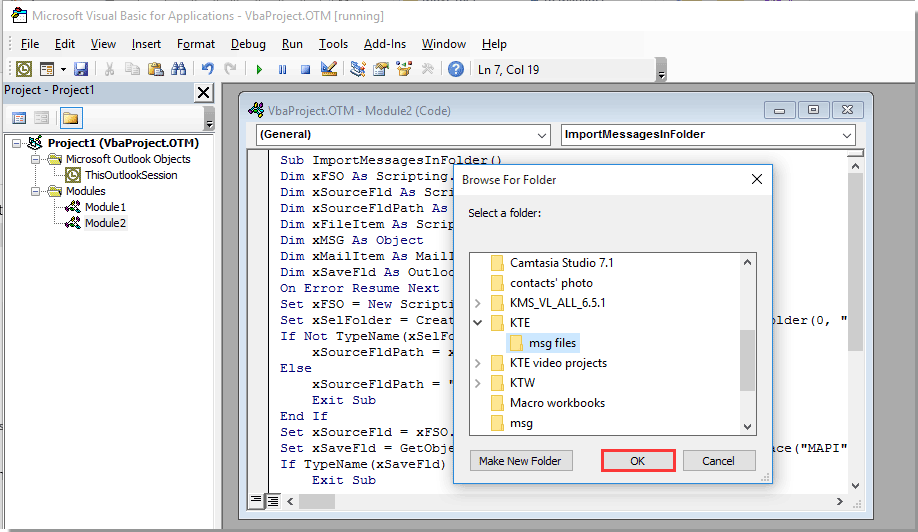
4. Теперь появится диалоговое окно Выбор папки, пожалуйста, выберите папку Outlook для сохранения импортированных файлов MSG и нажмите кнопку ОК.
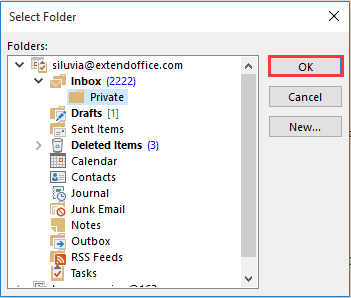
Теперь все файлы MSG из определенной папки в вашей файловой системе будут немедленно импортированы в указанную папку Outlook.
Легко сохраняйте выбранные электронные письма в различных форматах файлов в Outlook:
С помощью Массовое Сохранение утилиты Kutools for Outlookвы можете легко сохранить несколько выбранных электронных писем как отдельные файлы в формате HTML, TXT, документ Word, CSV или PDF в Outlook, как показано в демонстрации ниже.
Скачайте бесплатную версию Kutools для Outlook прямо сейчас! /a>

Связанные статьи:
Лучшие инструменты для повышения продуктивности в Office
Повысьте свои навыки работы в Excel с помощью Kutools для Excel и ощутите эффективность на новом уровне. Kutools для Excel предлагает более300 расширенных функций для повышения производительности и экономии времени. Нажмите здесь, чтобы выбрать функцию, которая вам нужнее всего...
Office Tab добавляет вкладки в Office и делает вашу работу намного проще
- Включите режим вкладок для редактирования и чтения в Word, Excel, PowerPoint, Publisher, Access, Visio и Project.
- Открывайте и создавайте несколько документов во вкладках одного окна вместо новых отдельных окон.
- Увеличьте свою продуктивность на50% и уменьшите количество щелчков мышью на сотни ежедневно!
Все надстройки Kutools. Один установщик
Пакет Kutools for Office включает надстройки для Excel, Word, Outlook и PowerPoint, а также Office Tab Pro — идеально для команд, работающих в разных приложениях Office.
- Комплексный набор — надстройки для Excel, Word, Outlook и PowerPoint плюс Office Tab Pro
- Один установщик, одна лицензия — настройка занимает считанные минуты (MSI-совместимо)
- Совместная работа — максимальная эффективность между приложениями Office
- 30-дневная полнофункциональная пробная версия — без регистрации и кредитной карты
- Лучшее соотношение цены и качества — экономия по сравнению с покупкой отдельных надстроек